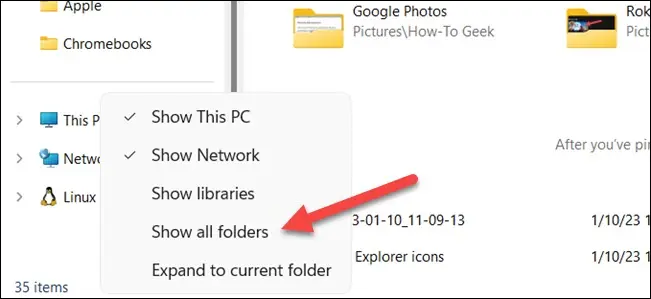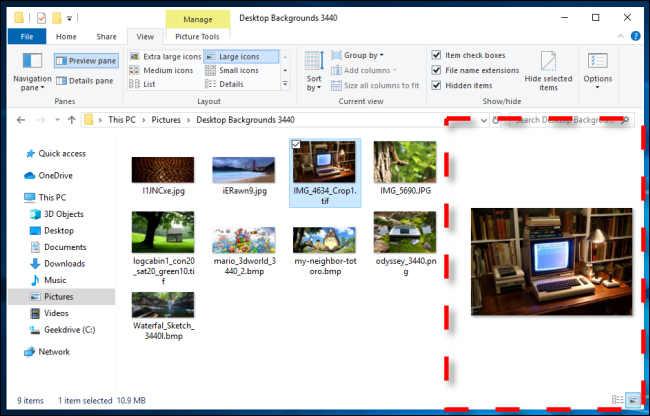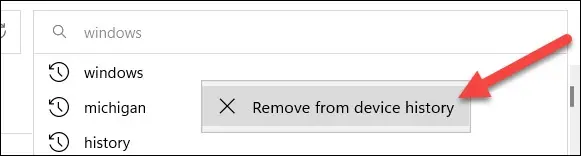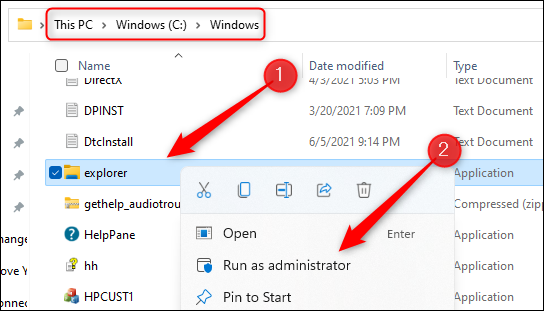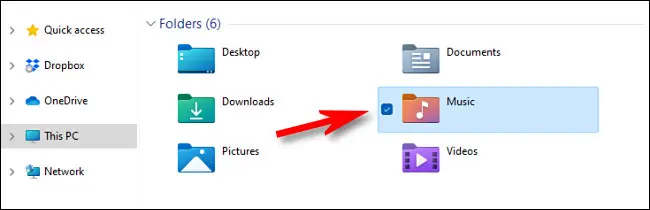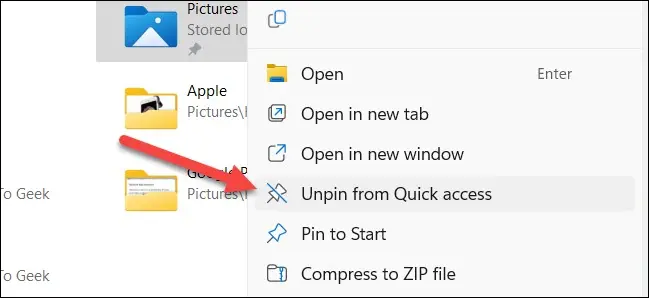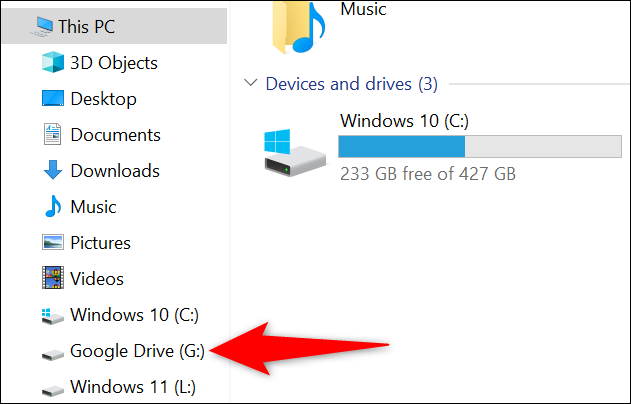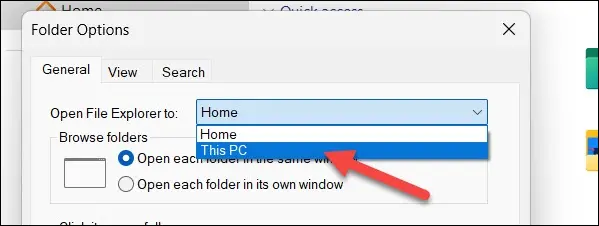10 Windows File Explorer Likarolo tseo U Lokelang ho li Sebelisa:
Windows File Explorer mohlomong ke e 'ngoe ea lisebelisoa tse sebelisoang haholo ho PC ea hau. Ke moo u ka fumanang lifaele le eng kapa eng e ka bolokoang. Malebela le maqheka a 'maloa a ka etsa hore e sebetse betere, ho sa tsotellehe hore na u sebelisa Windows 10 kapa Windows 11.
Ka potlako bula File Explorer
Ho na le monyetla o motle oa hore o ka qala File Explorer ho tsoa ho Start Menu, empa ho na le mekhoa e mengata e fapaneng ea ho e etsa. Haeba u iphumana u bula File Explorer haholo, u kanna ua batla ho leka tsela e khuts'oane e ncha.
Likhatiso tsena tsa Windows 10 li sebetsa le ho Windows 11. Likhatiso tse 'maloa tse potlakileng li kenyelletsa ho tobetsa konopo ea ho qala ka ho le letona le ho sebelisa Windows key + E. Ha e le hantle, ho penya File Explorer ho baraka ke eona e potlakileng haholo haeba u e sebelisa haholo.
Bula li-tab tse ngata tsa ho hlahloba lifaele
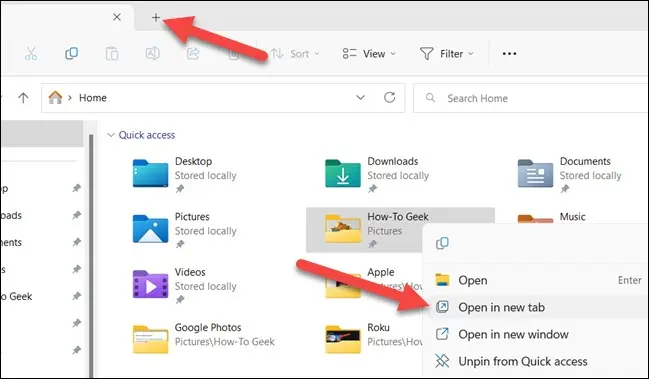
Batho ba bangata ba ne ba batla li-tabo ho sebopeho sa File Explorer ho Windows 10, empa ha ba ka ba fihla. Microsoft e lokisitse bothata bona ho Windows 11, ka lehlohonolo. Microsoft e kentse li-tab tsa File Explorer ho Windows 11 hammoho le ntlafatso ea ts'ireletso ea November 2022.
Li-tab ho File Explorer ha e le hantle li sebetsa ka tsela e tšoanang le eo li e etsang ho sebatli sa marang-rang. Tobetsa feela letšoao la '+' bareng e kaholimo ho bula tabo e ncha ho Explorer, kapa tobetsa foldareng ka ho le letona ebe u khetha Bula ho New Tab. U ka boela ua tobetsa Ctrl + T ho bula tab e ncha.
Windows 10 basebelisi ba ntse ba ka fumana li-tabo ho File Explorer - ba tla hloka feela ho kenya sesebelisoa sa motho oa boraro ho fumana li-tab tsa File Explorer Windows 10.
Kenya Recycle Bin le Control Panel ho File Explorer
Ka kamehla, Recycle Bin le Control Panel ha e bontšoe ho File Explorer. Leha ho le joalo, u ka li pata habonolo hore u li fihle kapele - 'me ha ua tlameha ho sebelisa Phihlello e Potlakileng.
Ho etsa sena, bula File Explorer 'me u tobetse ka ho le letona sebaka leha e le sefe se se nang letho ka lehlakoreng le letšehali. Kenya ts'ebetsong Show All Folders ho tsoa ho menu, 'me u tla bona Recycle Bin le Control Panel. Ho felile ke lehlohonolo!
Hlahisa fenstere ea ponelopele ea File Explorer
Haeba u batla faele e itseng, empa u sa hopole lebitso la faele, fenstere ea ponelopele ho File Explorer e u lumella ho sheba ntle le ho bula faele. Ha e sebetse ka mokhoa oa kamehla, empa o tlameha ho e lumella.
Ho nolofaletsa karolo ea ponelo-pele ho fapane ho Windows 10 le Windows 11. Ho Windows 11, bula File Explorer ebe u khetha Sheba ka har'a toolbar e ka holimo. Ebe o tobetsa Show > Preview Pane ho tsoa ho menu. Joale, ha u khetha faele, u tla bona ponelopele ka lehlakoreng le letona.
Hlakola nalane ea patlo ho File Explorer
Windows e boloka mantsoe a ho batla ao u a sebelisang ho File Explorer. Sena se na le thuso bakeng sa ho batla khafetsa, empa u ka 'na ua batla ho hlakola litlhahiso nako le nako. Ka lehlohonolo, sena se bonolo ho se etsa ho Windows 10 le 11.
Taba ea pele, o ka tobetsa ka ho le letona lentsoeng ebe o khetha Tlosa nalaneng ea sesebelisoa. Haeba u batla ho tlosa nalane e felletseng ea patlo, le uena u ka etsa joalo. Latela tataiso ea rona ho etsa sena ho Windows 10 . Bakeng sa Windows 11, o tla hloka ho tobetsa letšoao la matheba a mararo ka har'a toolbar e ka holimo ebe o ea ho Options. Ho tsoa fensetereng ea likhetho, tlanya ho Hlakola haufi le Hlakola Nalane ea Sebatli sa Faele.
Matha File Explorer joalo ka motsamaisi
Ka kamehla, ha u bula File Explorer ho Windows 11, e bula ka litokelo tse tloaelehileng. Leha ho le joalo, u ka 'na ua hloka ho e tsamaisa ka litokelo tse phahameng ho etsa mesebetsi e itseng kapa ho bona likhetho tse ling. U tla hloka ho tsamaisa File Explorer joalo ka molaoli oa sena.
Ho fapana le lits'ebetso tse ngata, o ka se tobetse ka ho le letona ebe o khetha Matha joalo ka Motsamaisi. Ho e-na le hoo, u tlameha ho fumana Explorer EXE 'me u tobetse ho eona ka ho le letona ho Run as Administrator. Bakeng sa bobeli ba Windows 10 le 11, u ka fumana faele ho This PC> Windows (C:) > Windows.
Koala mabokose a hlahlobang File Explorer
Ho qala ka Windows Vista, File Explorer e bonts'itse mabokose a cheke ha faele e khethoa. Sena ke ho bontša hore u ka khetha lintho tse ngata, empa u ka li fumana li sa hlokahale ebile li khopisa.
Litaba tse monate ke hore ho bonolo ho pata (kapa ho bonts'a) li-checkbox ho Windows 11 le Windows 10. Ts'ebetso e ts'oana ho Windows 10 le 11, empa ho Windows 10, o ka tlola ho tobetsa View ho tsoa ho menu ea View.
Kenya kapa tlosa lifoldara ho tsoa ho Phihlello e Potlakileng
Quick Access ke sebaka se ka lehlakoreng le letšehali la File Explorer moo lifoldara li ka ngolisoang teng, u li hakanya, bakeng sa Phihlello e Potlakileng. E na le li-folders tse tloaelehileng ka ho sa feleng, empa u tlameha ho li etsa ka bouena.
Seo u hlokang ho se etsa feela ke ho penya foldareng ka ho le letona ebe u khetha Pin to Quick Access kapa Unpin to Quick Access. Hona joale ha ua tlameha ho batla foldara nako le nako.
Kenya Google Drive ho File Explorer
Windows File Explorer ha ea tlameha ho ba bakeng sa lifaele tsa Windows feela. U ka eketsa tsela e khuts'oane ho Google Drive ka kotloloho ho File Explorer. Google e fana ka sesebelisoa sa ho etsa sena le ho sebetsa. Ha u qetile, u tla ba le "G:" drive e ncha ho File Explorer bakeng sa Google Drive.
Beha File Explorer hore e bulehe ho "PC ena"
Windows 10 le 11 bula File Explorer ho lifoldara tsa Phihlello e Potlakileng ka boiketsetso - Windows 11 e bitsa Lehae lena. U ka e fetola hore e bule PC ena.
Bakeng sa Windows 11, tobetsa letšoao la matheba a mararo ka har'a toolbar ea File Explorer ebe u ea ho Likhetho> Bula File Explorer To ebe u khetha PC ena. Tobetsa Etsa kopo.
Bakeng sa Windows 10, tobetsa ho View tab ho File Explorer ebe u khetha Likhetho. Tlas'a Open File Explorer Ho, khetha PC ena ebe o tobetsa Etsa kopo.
File Explorer ke sesebelisoa seo u lokelang ho se sebelisa bakeng sa tlhahiso ho Windows PC ea hau, kahoo ho bohlokoa hore e sebetse ka tsela eo u batlang hore e sebetse ka eona. Ka tšepo, ka malebela le maqheka ana ka pokothong ea hau e ka morao, ho tla ba le likhohlano tse fokolang lipakeng tsa hau le lifaele tsa hau.